Rechnungsbuchungsrichtlinie für verschiedene Benutzer*innen definieren
Wichtig
Dieser Inhalt ist archiviert und wird nicht aktualisiert. Die neueste Dokumentation finden Sie unter Neue und geplante Funktionen in Dynamics 365 Business Central. Die neuesten Veröffentlichungspläne finden Sie unter Dynamics 365-, Power Platform- und Cloud for Industry-Veröffentlichungspläne.
| Aktiviert für | Öffentliche Vorschauversion | Allgemeine Verfügbarkeit |
|---|---|---|
| Benutzer*innen, automatisch |  1. März 2023 1. März 2023 |
 1. Apr. 2023 1. Apr. 2023 |
Geschäftswert
Verschiedene Unternehmen haben für Rechnungen und Lieferungen oft einzigartige Prozesse. So kann es z. B. vorkommen, dass eine Person alles auf einer Bestellung bucht oder mehrere Mitarbeiter*innen mit jeweils eigenen Seiten arbeiten. Dank einer neuen Einstellung auf der Seite „Benutzereinrichtung“ können Sie angeben, wie einzelne Benutzer*innen Rechnungen verarbeiten können.
Details zur Funktion
Um Benutzer*innen daran zu hindern, Rechnungen zu buchen, oder zu verlangen, dass Rechnungen zusammen mit Lieferungen oder Wareneingängen gebucht werden, wählen Sie auf der Seite Benutzereinrichtung in den Feldern Buchungsrichtlinie für Verkaufsrechnung und Buchungsrichtlinie für Einkaufsrechnung eine der folgenden Optionen aus:
- Zulässig (Standardwert): Das aktuelle Verhalten wird beibehalten, bei dem Benutzer*innen die Buchungsoption, z. B. Liefern, Fakturieren und Liefern und fakturieren, auswählen können.
- Untersagt: Benutzer*innen dürfen keine Rechnungen buchen. Business Central zeigt einen Bestätigungsdialog an, der nur die Optionen Liefern oder Entgegennehmen enthält.
- Obligatorisch: Erlaubt den Benutzer*innen, Rechnungen zusammen mit Wareneingängen oder Lieferungen zu buchen. Business Central zeigt einen Bestätigungsdialog an, der die Optionen Liefern und fakturieren oder Lieferung und Rechnung enthält.
Diese Einstellung betrifft folgende Belege:
- Verkaufsaufträge
- Verkaufsreklamationen
- Bestellungen
- Einkaufsreklamationen
- Warenausgänge
- Lagerkommissionierungen
- Lagereinlagerungen
Hinweis
Der Wareneingangsbeleg befindet sich nicht in der Liste, da keine Rechnungen aus dem Beleg gebucht werden können.
In der folgenden Tabelle sind die Auswirkungen auf verschiedene Belege beschrieben.
| Beleg | Option 1: Zulässig Zeigt eine Reihe von Optionen an. |
Option 2: Untersagt Bestätigungsdialogfeld |
Option 3: Obligatorisch Bestätigungsdialogfeld |
|---|---|---|---|
| Verkaufsauftrag | - Liefern - Fakturieren - Liefern und fakturieren |
Möchten Sie die Lieferung buchen? | Möchten Sie die Lieferung und Rechnung buchen? |
| Verkaufsreklamation | - Entgegennehmen - Fakturieren - Lieferung und Rechnung |
Möchten Sie den Wareneingang buchen? | Möchten Sie den Wareneingang und die Rechnung buchen? |
| Lagerkommissionierung | - Liefern - Liefern und fakturieren |
Möchten Sie die Lieferung buchen? | Möchten Sie die Lieferung und Rechnung buchen? |
| Bestellung | - Entgegennehmen - Fakturieren - Lieferung und Rechnung |
Möchten Sie den Wareneingang buchen? | Möchten Sie den Wareneingang und die Rechnung buchen? |
| Einkaufsreklamation | - Liefern - Fakturieren - Liefern und fakturieren |
Möchten Sie die Lieferung buchen? | Möchten Sie die Lieferung und Rechnung buchen? |
| Lagereinlagerung | - Entgegennehmen - Lieferung und Rechnung |
Möchten Sie den Wareneingang buchen? | Möchten Sie den Wareneingang und die Rechnung buchen? |
| Warenausgang | - Liefern - Liefern und fakturieren |
Möchten Sie die Lieferung buchen? | Möchten Sie die Lieferung und Rechnung buchen? |
Hinweis
Die Einstellung wirkt sich nicht auf die Buchung der Fibu-Buch.-Blattzeilen aus, in denen Sie Rechnung im Feld Belegtyp auswählen können.
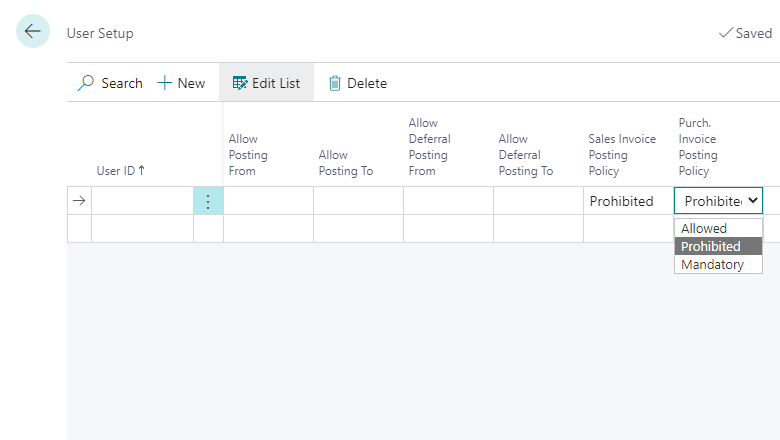
Teilen Sie uns Ihre Meinung mit.
Helfen Sie uns, mit Ideen, Vorschlägen und Feedback Dynamics 365 Business Central zu verbessern. Nutzen Sie das Forum unter https://aka.ms/bcideas.
Vielen Dank für Ihre Idee.
Vielen Dank für die Einsendung dieser Idee. Ihre Ideen, Vorschläge und Meinungen helfen uns bei der Entscheidung, was wir in unsere Produktroadmap aufnehmen.
Siehe auch
Rechnungsbuchungsrichtlinie für Benutzer definieren (Dokumente)